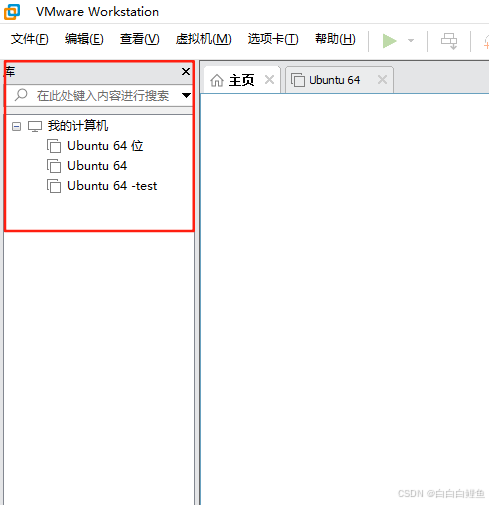VMware16安装Ubuntu-22.04.X版本(并使用桥接模式实现局域网下使用ssh远程操作Ubuntu系统)
一、前提说明
1、若使用VMware最好使用16以上的版本,15版本有些情况会存在一些设置要进行修改,要是使用其他工具也可以,例如 VirtualBox ,但此处演示使用 VMware 16 pro 版本进行操作;
2、Ubuntu系统在此处使用的是22版本的,同时可以安装桌面版本也可以选择不安装带桌面的server版本(相对来说,带桌面版本后期设置上会简单一点),此处演示,使用的是desktop带桌面的Ubuntu系统22版本;

二、操作步骤
1、创建 Ubuntu 虚拟机,修改桥接模式
下载,安装VM16的过程这里就省略了,可以参照其他博主文章;
打开VM16之后,点击创建虚拟机,这里选择“典型”或者是“自定义”都可以,没有太大的区别,除非是对文件位置有非常强的划分需求,可以自定义,如果只要求做实验则自定义需求并不高;
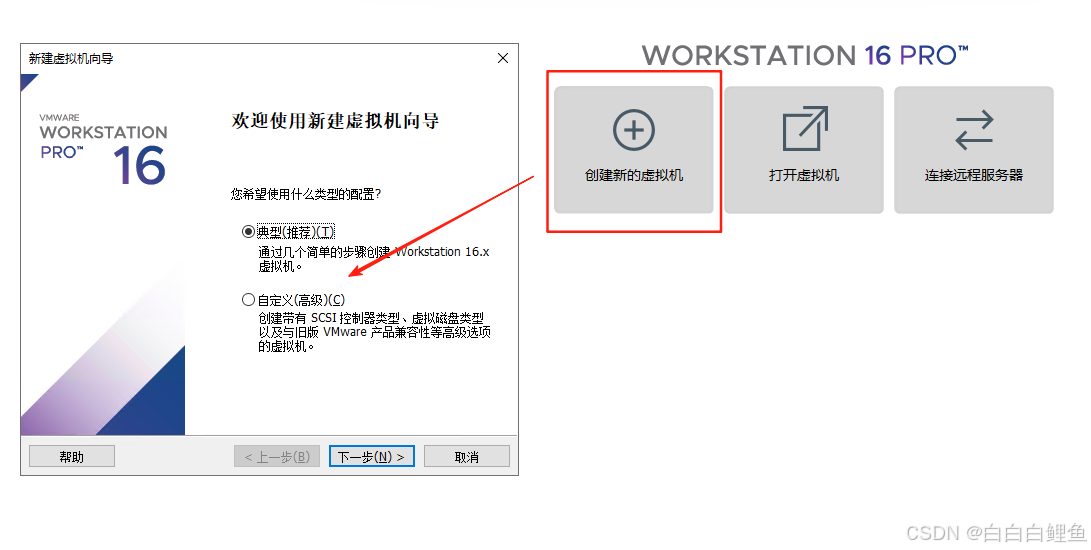
选择 “使用空盘”进行创建,然后选择 Linux中的Ubuntu 64 位 ;
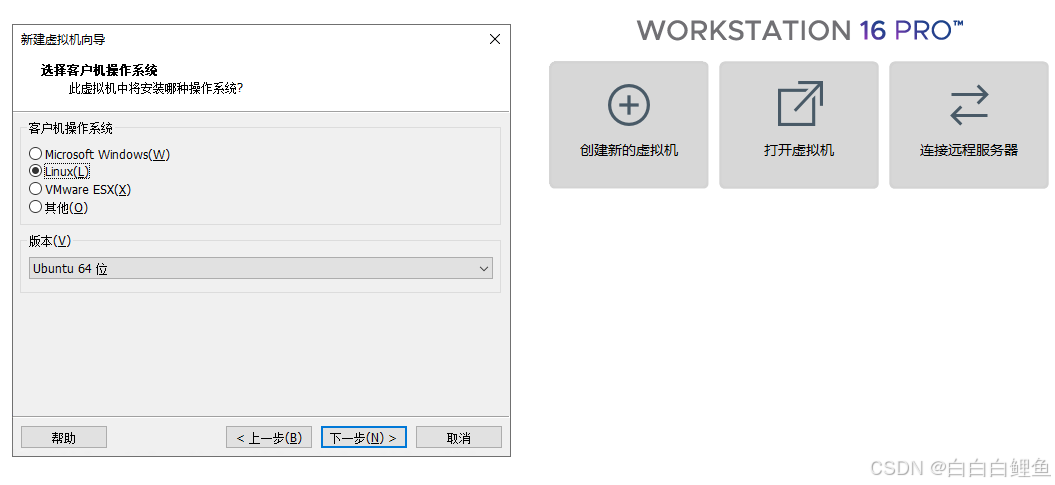
然后默认设置分配给20G ,选择拆分文件形式,完成配置;
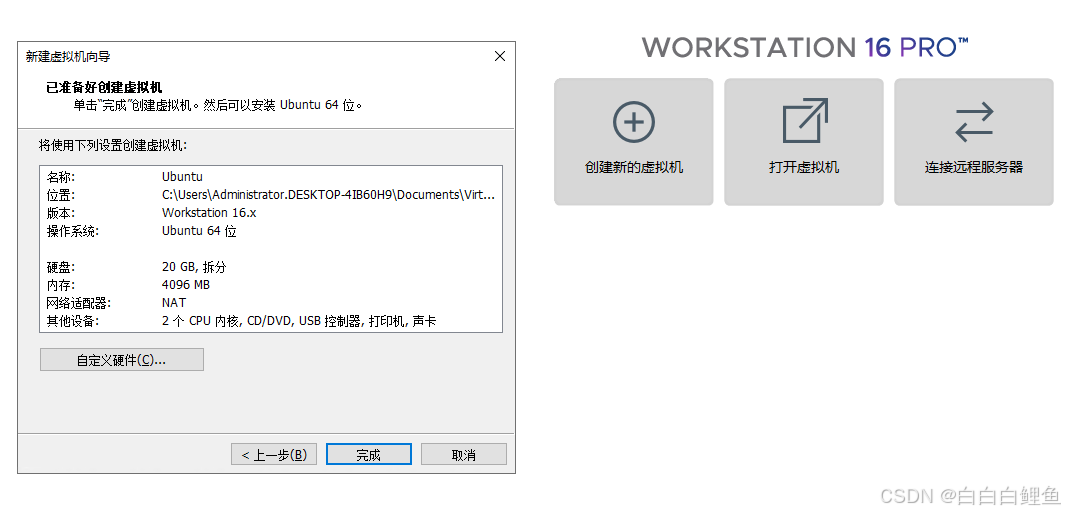
不过设置好之后,需要更改一下,网络适配器设置变成“桥接模式”,同时CD/DVD 处换成之前准备工作时候下载的对应的桌面版本的Ubuntu系统镜像文件;
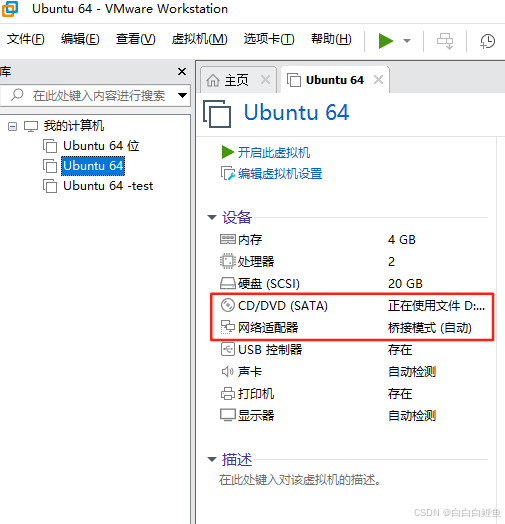
注意:此时设置成桥接模式,还没有完全变成桥接模式 ,还需要在VMware的设置中,打开虚拟网络编辑器,将VMnet0 修改成桥接模式;
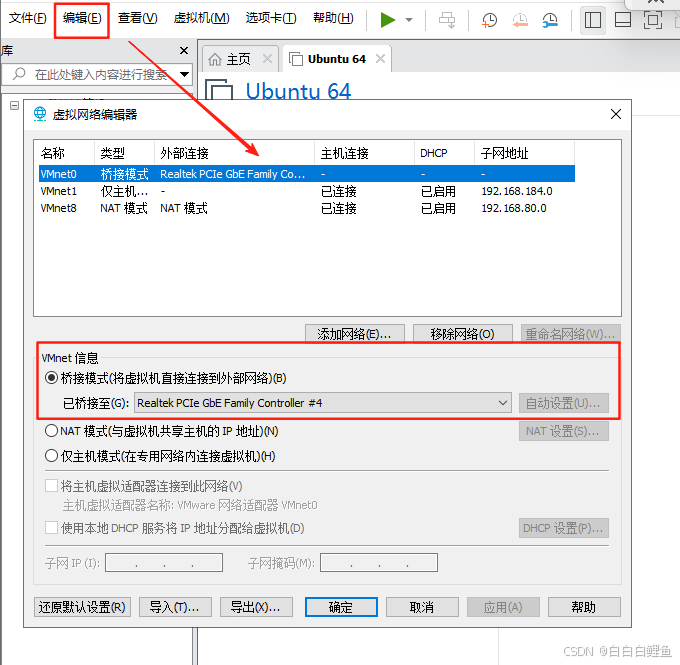
至于,为什么选择 XXXXXXX #4,则是根据宿主计算机中的网卡配置来定的
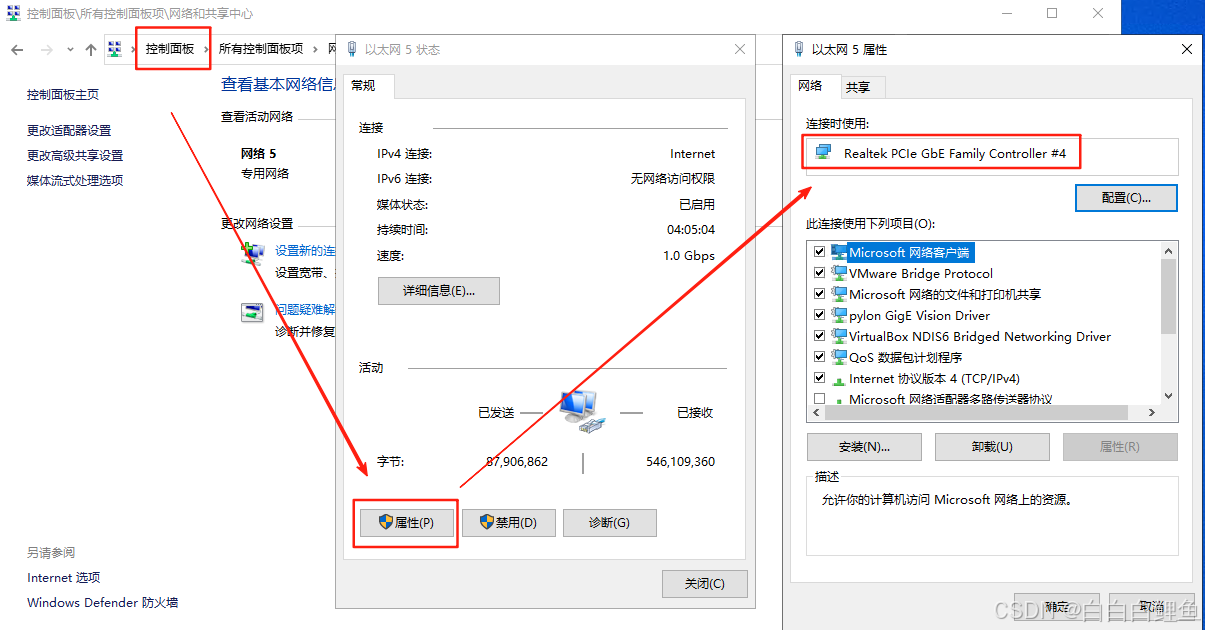
如果还遇到一些其他的问题,可以参考这篇文章:
设置虚拟机桥接模式以及解决桥接模式上不了网以及ping不通主机的问题[通俗易懂]
之后就是创建Ubuntu系统了,细节不在介绍,具体过程可以参考这篇文章:
VMware虚拟机安装Ubuntu教程(超详细)_vmware安装ubuntu-CSDN博客
二、使用SSH远程Ubuntu系统
使用SSH进行远程需要注意三个事情,第一个就是需要在同一个局域网段下,否则 ping 不通,别的电脑也访问不到(这也是为什么选择“桥接模式”),第二个就是需要给Ubuntu系统安装安装 openssh-server 工具,这样时候ssh远程软件才能访问上,第三个就是最好不要将Ubuntu系统IP地址修改成静态地址,这样容易出现网络问题;(最后所有的操作细节也可以参考上面这篇文章,此处不在赘述了)
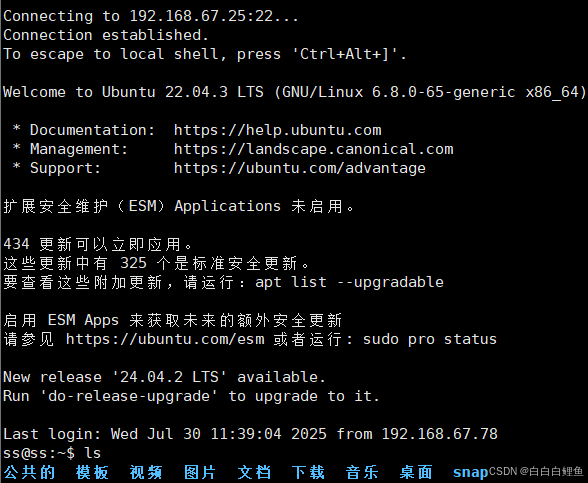
三、注意事项
VMware中不小心关掉虚拟机,在页面中找不到该虚拟机,此时可以使用:笔记本 Fn+F9;台式机F9 在页面中找到该虚拟机;